

Índice
Imagina que pudieras ponerle un candado a tu Mac, o mejor, una cerradura para que nadie pudiera acceder a el. Físicamente es imposible (no sin realizar un modding bastante extenso), pero si puedes optar por usar un tipo de llave diferente: una memoria USB.
Rohos Logon Key para Mac es exactamente eso: una llave física si la cual no puedes acceder al Mac: puedes arrancarlo, pero no llegar mucho mas allá sin esa llave que te permitiría acceder al sistema operativo.
Rohos Logon Key para Mac añade una capa de seguridad extra que requiere el uso inexcusable de una memoria USB especialmente preparada para que el Mac funcione, de forma que si esa memoria USB no está conectada, o se retira mientras está el Mac en marcha, automáticamente el Mac se bloqueará impidiendo que pueda ser manipulado.
Al añadir una segunda capa de seguridad sobre el sistema, en algunos casos se nos va a solicitar, antes de acabar la configuración del software, la introducción de nuestro nombre de usuario y contraseña de administrador.
Rohos Logon permite usar cualquier memoria USB con número de serie para usarse llave (token) independientemente de como esté formateada ya no guarda ningun dato en el dispositivo USB y no afecta a las capacidades de lectura o escritura del dispositivo. De hecho, no solo son válidas las memorias USB: puede usarse cualquier dispositivo USB con número de serie de forma que puede utilizarse como dispositivo autorizado incluso un disco duro externo, un iPod, un dispositivo Bluetooth, un dispositivo YubiKey, Umikey o Swekey con servidor de autenticación o un dispositivo Touchatag.
La instalación del software es muy sencilla: una vez ejecutado el instalador, se nos solicitará reiniciar y una vez nuestro Mac se reinicie solo tendremos que configurar el software.
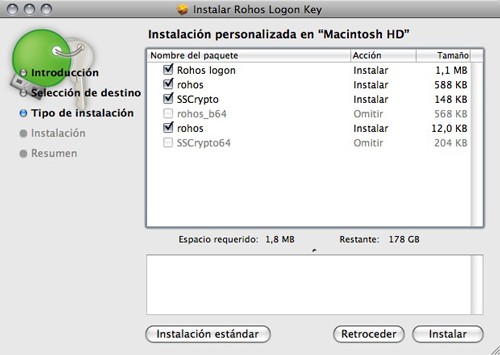
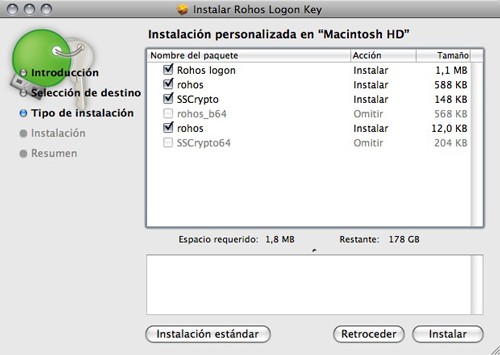
No te deshagas del software, o añade el desinstalador incluido a la carpeta de aplicaciones para poder desinstalar el software si te causa problemas o quieres migrarlo a otro ordenador.
Configurando
Una vez instalado en software, tendrás en la barra de menús del Finder un nuevo menú con las diferentes opciones del software:
Ventana principal
Es lo que nos interesa configurar primero: nos permite activar o desactivar el software así como elegir el método de bloqueo si la llave no está presente:
- Bloquear el escritorio
- Cerrar sesión de usuario
- mandar a reposo el Mac
- Apagar
- No hacer nada.
Además se nos propone en esta ventana pode cambiar el PIN, una contraseña maestra que sustituye al nombre de usuario y contraseña a la hora de tener que desbloquear el Mac si la llave no está presente.
Añadir llave USB
Te va a permitir configurar una memoria o dispositivo USB como llave para que el Mac funcione. Puedes configurar un único dispositivo dentro de la lista, siempre que tenga número de serie.
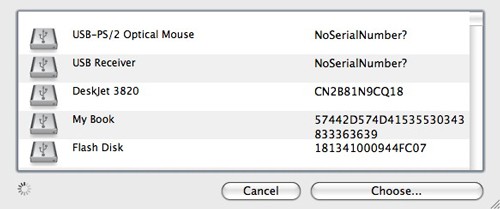
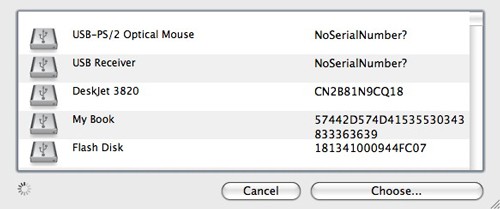
Preferencias/Configuraciones


Las opciones son muy simples:
- Write to Log to console …: Guarda el Log de problemas para posibles y futuras inspecciones
- Allow Login only by USB Key: Elimina la posibilidad de arrancar el Mac si la llave o dispositivo USB no está conectado.
- Password Protect Entry to the Application: Obliga a escribir nuestro nombre de usuario y contraseña si queremos hacer cambios en la Configuración de Rohos Logon
las opciones de View, dentro de las preferencias nos permiten personalizar el cuadro de diálogo de solicitud de usuario y contraseña.
Yubikey es dispositivo USB con un botón. Al apretar el botón, la llave genera (imprime) un OTP (One Time Password) de 44 símbolos y a cada presión la secuencia cambia. La aplicación Rohos Logon Key mantiene esta contraseña y la contrasta contra un servidor Yubikey, eliminando la posibilidad que un software de tipo Keylogger sea capaz de capturar una contraseña (por ejemplo, el PIN) para que se pueda acceder al Mac.
En la web de Rohos hay un PDF explicativo de configuración en castellano sobre los diferentes métodos de gestión del software para iniciarlo, aunque las preferencias son muy simples para hacer una primera configuración sin excesivos problemas.
¿Y que pasa si quito la llave?
Pues en función de la opción elegida en las opciones, si has elegido el bloqueo de pantalla puede ocurrir esto:
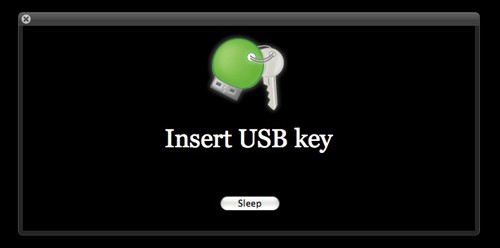
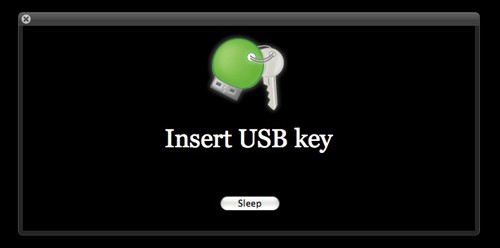
Ventajas
Desventajas
Precio y disponibilidad
El software tiene un precio de 24,99 euros y está disponible como descarga electrónica desde la web de Rohos. Hay disponible una versión Demo totalmente funcional durante 15 días. la aplicación requiere Mac OS X 10.4.8 o superior, incluido Leopard y Snow Leopard y es Binaria Universal.







